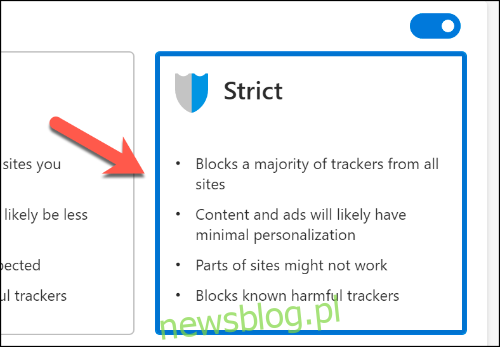Udostępniasz dane o sobie w każdej odwiedzanej witrynie. Pliki cookie, adresy IP, preferencje reklam – wszystko to może być gromadzone i wykorzystywane. Jeśli jednak chcesz to zmniejszyć, możesz skorzystać z ustawień zapobiegania śledzeniu w nowej przeglądarce Microsoft Edge.
Nowa przeglądarka Edge jest oparta na silniku Chromium, który jest tym samym silnikiem, który obsługuje przeglądarkę Google Chrome. Aby rozpocząć, pobierz i zainstaluj nową przeglądarkę Edge.
Spis treści:
Co to jest zapobieganie śledzeniu?
Zapobieganie śledzeniu jest dokładnie tym, na co wygląda: ma na celu powstrzymanie metod online przed śledzeniem sposobu korzystania z przeglądarki internetowej. Nowa przeglądarka Edge korzysta z bazy danych znanych narzędzi do śledzenia prywatności, aby uniemożliwić im monitorowanie tego, co robisz.
Należą do nich moduły śledzące, które monitorują, gdzie klikasz witrynę, typ używanego urządzenia i rodzaj odwiedzanych stron, a następnie odsyłają te dane z powrotem. Dane te są następnie wykorzystywane do „personalizacji” Twojego sposobu przeglądania za pomocą ukierunkowanych reklam. Na przykład możesz zobaczyć, że produkty, których szukałeś w Amazon, pojawiają się jako reklamy w innych witrynach.
Zapobieganie śledzeniu zapobiega temu. Uniemożliwia również sieciom reklamowym i innym potencjalnie bardziej szkodliwym typom modułów śledzących gromadzenie danych i ich nadużywanie. Domyślnie Edge blokuje wszystko, co Microsoft uważa za potencjalnie szkodliwe, ale zezwala na inne rodzaje śledzenia.
Możesz dostosować ochronę przed śledzeniem na trzech poziomach czułości: „Podstawowa”, „Zrównoważona” lub „Ścisła”.
Domyślnym ustawieniem jest „Zrównoważony”, ale można to dostosować. Aby to zrobić, otwórz przeglądarkę Edge. Kliknij trzy kropki w prawym górnym rogu, a następnie wybierz „Ustawienia”.
![]()
Kliknij „Prywatność i usługi”, aby otworzyć ustawienia prywatności.
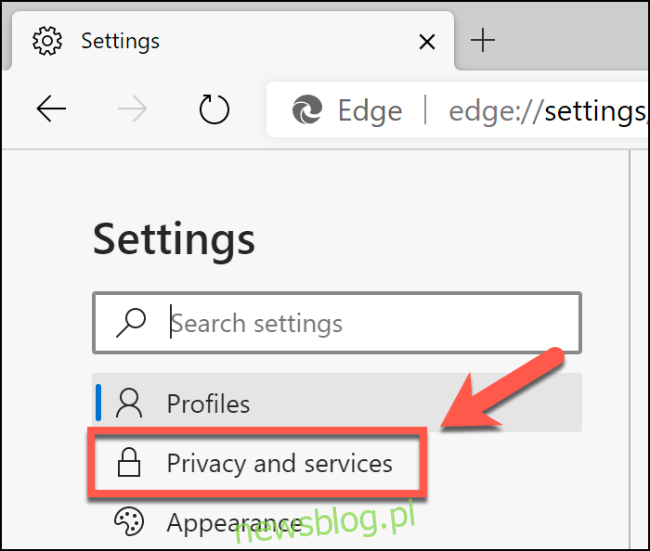
Zobaczysz sekcję zapobiegania śledzeniu u góry strony.
Możesz kliknąć dowolny z dużych bloków opcji, aby przełączyć się między trzema poziomami ochrony przed śledzeniem. Jeśli chcesz całkowicie wyłączyć zapobieganie śledzeniu, wyłącz suwak.
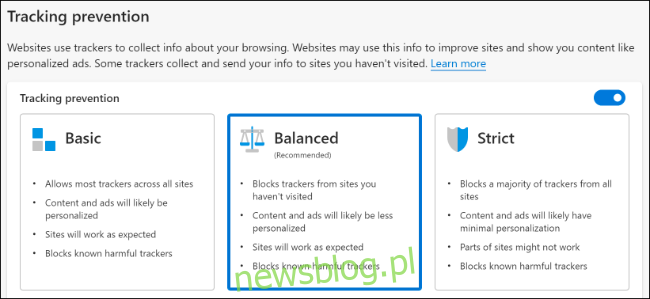
Jeśli chcesz zobaczyć listę modułów śledzących, które Edge zablokował wcześniej, kliknij „Zablokowane moduły śledzące”. Kliknij „Wyjątki”, jeśli chcesz dodać wyjątki do listy.

Poziom „podstawowy” blokuje mniej trackerów
Poziom ochrony „Podstawowy” blokuje wszystkie znane i szkodliwe narzędzia śledzące i skrypty, w tym potencjalnych kopaczy kryptowalut, które mają na celu nadużywanie zasobów systemowych. Jest to poziom ochrony, który należy wybrać, jeśli chcesz uniknąć czegokolwiek szkodliwego, ale nie przejmuj się ukierunkowanymi reklamami.
Oprócz kopaczy kryptowalut, szkodliwe śledzenie obejmuje inne typy, takie jak urządzenia śledzące odciski palców. Zmusza to przeglądarkę do udostępniania informacji o Twoim systemie i ustawieniach przeglądarki, które mają na celu utworzenie unikalnego dla Ciebie „odcisku palca”. To sprawia, że jesteś celem dla spersonalizowanych reklam i nie tylko.
Jeśli zgadzasz się na zezwalanie typowym sieciom reklamowym i innym usługom innych firm na dostęp do tych informacji, poziom „Podstawowy” może Ci odpowiadać.
Jeśli nie martwisz się zbytnio o prywatność, ale nadal chcesz trochę ochrony, kliknij trzy kropki w prawym górnym rogu przeglądarki Edge. Przejdź do Ustawienia> Prywatność i usługi, a następnie wybierz blok opcji „Podstawowe”.
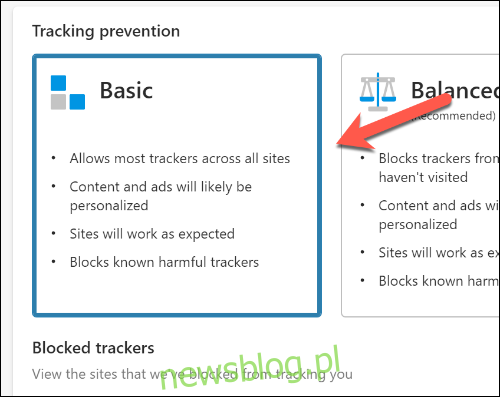
„Zrównoważony” to ustawienie domyślne
Aby zapewnić większości ludzi przynajmniej pewien poziom ochrony przed elementami śledzącymi, Edge ma domyślnie wybraną opcję śledzenia „Zrównoważone”. To blokuje różne elementy śledzące, które mogą próbować używać pamięci lokalnej do rejestrowania danych o Tobie. Zapobiega również ładowaniu elementów strony, które próbują wysłać dane o Tobie.
Podobnie jak poziom ochrony „Basic”, opcja „Balanced” Edge blokuje wszystko, co szkodliwe. Jest to jednak krok naprzód, ponieważ zatrzymuje więcej elementów śledzących, w tym tych z witryn, których wcześniej nie odwiedzałeś.
Pozwala na pewną personalizację reklam, ale zostanie zmniejszona w porównaniu z przeglądarkami bez włączonej ochrony przed śledzeniem. To, czego ten poziom nie zrobi, wpłynie na twoje wrażenia z przeglądania. Nie jest przeznaczony do blokowania reklam, więc wszystkie odwiedzane witryny powinny działać normalnie.
Ponownie, ten poziom powinien być ustawiony domyślnie w Microsoft Edge, ale jeśli chcesz to sprawdzić, kliknij trzy kropki w prawym górnym rogu. Przejdź do opcji Ustawienia> Prywatność i usługi i upewnij się, że wybrana jest opcja „Zrównoważona”.
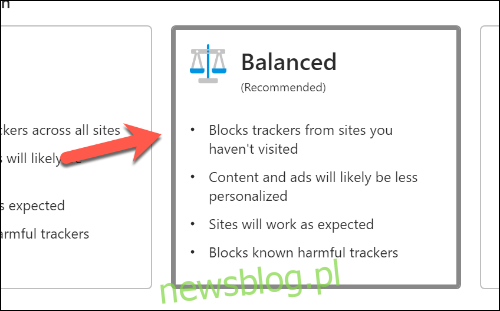
Poziom „ścisły” może zniszczyć strony internetowe
Jeśli chcesz zablokować wszystkie rodzaje śledzenia, musisz przełączyć się na poziom ochrony Microsoft Edge „Ścisły”. To blokuje wszystko, co może, w tym wszelkie elementy śledzące, które próbują użyć Twojej lokalnej pamięci lub elementów sieci.
Ta opcja powinna zatrzymać prawie wszystkie rodzaje personalizacji reklam, w tym w odwiedzanych wcześniej witrynach. Ten poziom ochrony może jednak powodować pewne problemy z przeglądaniem, ponieważ Edge zablokuje niektóre elementy ekranowe i skrypty, które mogą śledzić Twoje dane.
Ten poziom blokady może zepsuć niektóre witryny lub uniemożliwić ładowanie elementów takich jak filmy. W przypadku niektórych witryn wpływ może być niewielki, ale zależy to od odwiedzanych witryn.
Oczywiście, jeśli okaże się, że ochrona „Ścisła” powoduje zbyt wiele problemów, zawsze możesz przełączyć się z powrotem na „Zrównoważony”.
Domyślnie każde okno przeglądania „InPrivate” korzysta z ochrony przed śledzeniem „Ścisłe”. Jeśli chcesz go używać we wszystkich innych oknach przeglądania Edge, kliknij trzy kropki w prawym górnym rogu. Przejdź do Ustawienia> Prywatność i usługi, a następnie kliknij blok opcji „Ścisłe”.